Новини за версия магазин: 6.0 Други версии | 5.0-2.6
Магазинът на платформа AdvantShop осигурява функционален дисплей каталог цена в различни валути. Тази функционалност е полезно, когато се търгуват на територията на две или повече страни, ако клиентите предпочитат да видите цените в "свои" валута.
В това ръководство, обърнете внимание на следните въпроси:
1. Как да видите на валутите, които вече имат в моя магазин?
За да настроите валута, трябва да отидете в административния панел, след това изберете "Настройки" - Каталог "в раздела" Валути "(1 и фиг 2.).
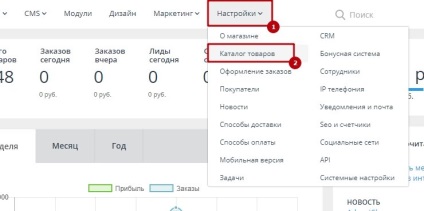
Фигура 1. настройки магазин.
Фигура 2. валути в настройките на магазините.
Представен на страницата, ще видите таблица с валута, която сега е в магазина (фиг. 3).
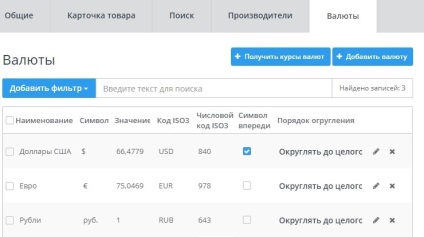
Фигура 3. Таблица валути.
Представено от говорители са отговорни за следните параметри:
Име - името на валутата се показва в списъка на валути в клиентската част на сайта.
Символ - код на валутата или знак, като например $, €, или търкайте.
Стойност - коефициентът по отношение на базовата валута. Ние говорим за това отделно по-долу.
ISO3 - код на валутата ISO3 формат (рубла - RUB, гривна - UAH, щатски долари - USD, и т.н.)
Символ отпред (кърлеж) - ако е разрешена, означава, че този знак ще бъде изходът валутната стойност по-рано, т.е. Ако е активирано, по примера на долара, ще бъде "$ 100" знак (отпред), ако е активирана, е "$ 100" знак (след цифровата стойност).
Редът на закръгляване - закръгляне валута спрямо стойността на валута по отношение на основата.
По отношение на параметъра "стойност".
Фактор спрямо базовата валута, стойността се изчислява съгласно правилото "като базовата валута във валутата." Основна валута - валутата, в която най-натоварените (посочени) цените в каталога. защото когато се добавят към цените в каталога продукт не е валута, ние сме като изключим цената на, да речем, "100", това е нашата "папагали", а дори и долари и рубли. Освен това, в секцията за валута, вземаме под внимание, като се посочва каже, че една единица в цената на стока е равно на $ 1. По този начин, нашата 100, цената за стоката, показва като $ 100.
Ако директорията, е бил натоварен в рубли, тогава ще трябва да се сложи в съотношението на рублата от 1 (един). Същото се отнася и за гривна, KZT и други валути.
Как да сложите съотношение за други валути?
За да направите това, което трябва да знаете "колко базовата валута в новата валута", грубо казано за рублата - тя ще звучи като за гривна "Колко долара в рубли?" - "Колко долара в националната валута?"
Тя се изчислява чрез разделяне на единица време. За да рубли, ако сте приели, че 1 $ = 69 рубли, ще бъде 1/69 = 0,014 долара в рубли. Това е фактор.
За гривна, ако $ 1 = 8 гривна, ние се нуждаем от обратната разбира се, 1/8 = 0.125 долар в местна валута. Това е фактор. Това е всичко.
За да редактирате, кликнете върху иконата на молив желаната линия валута (редактиране) и промяна на желаната стойност, за да спаси, натиснете "Save" (фиг. 4).
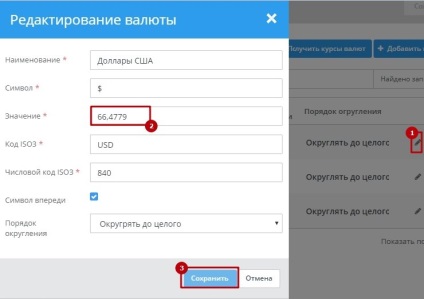
Фигура 4. Промени в стойностите на валутите.
2. За да добавите нова валута?
За да добавите нова валута, трябва да се сменя на страницата, кликнете върху "Добавяне на валута", след като прозорец с полета, за да се напълни. (Фиг. 5).
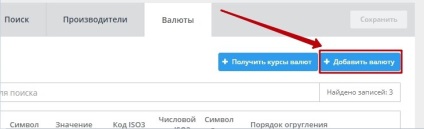
Фигура 5. Добавянето nvooy валута.
Попълнете данните и кликнете върху бутона "Добави" (фиг. 6)
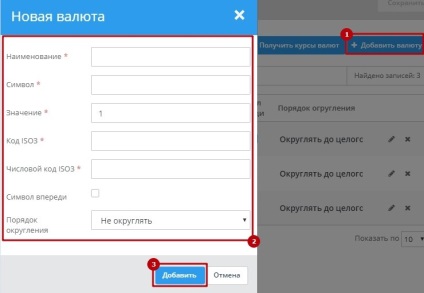
Фигура 6. Запълване на параметрите на новата валута.
Ако данните са верни, валутата ще бъде добавен към списъка. Готово.
За изтриване на валута, кликнете върху X в замяна линията, която искате да изтриете. Потвърждаване на изтриването готов.
4. Основната валута, какво е това?
Можете да гледате "Default валута" на валутите на страницата (фиг. 7)
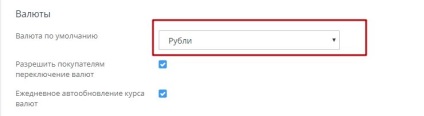
Фигура 7. Основната валута.
Този параметър е отговорен за коя валута ще бъде показана за първи път в клиента на магазина за нови потребители. Потребителят може да промените валутата за друг, и той ще остане с него.
5. Как да деактивирам валутна единица на избор?
Например, за ситуация, в която имате единна валута, нуждата е изчезнал в това устройство, можете да изключите устройството.
За да направите това на страницата с валута деактивирате в квадратчето "Да се разреши на купувачите, за да превключвате валути" и натиснете бутона "Save" (фиг. 8).
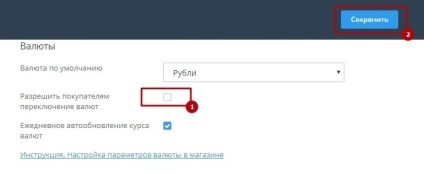
Фигура 8. Изключване на възможности за превключване валутата на купувача.
6. Как да се актуализира валута според обменния курс на Централната банка?
Ако искате да се актуализира стойностите на валутите се появят автоматично, на страницата с валути активират в квадратчето "Дейли опресняване на валутните курсове" и натиснете бутона "Save" (фиг. 9)
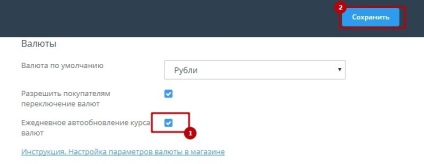
Фигура 9. Активирането се актуализират автоматично ежедневно курс.
След това, валутата ще се актуализира автоматично в зависимост от курса на Централната банка на дневна база.
7. Как да започнете стоки в различни валути?
Магазинът на платформа AdvantShop е възможно за всеки продукт поотделно посочват валутата на цената му. Например, един елемент може да бъде в рубли, а другият в долари, евро през третото и т.н. и от страна на клиента всичко ще се появи във всяка една валута, като например в рубли.
Информация за валутата на цените на суровините ще ви позволи да управлявате по-лесно обменния курс, и да използват обменните курсове за автоматично актуализиране от сървърите на RF централна банка и напълно да забравите за цената на проблеми с превода.
Създаване списъка с валута
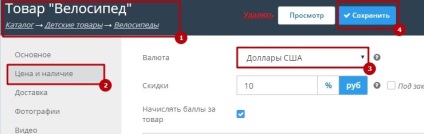
Фигура 10. Валута на картата елемент.
- Като за начало, което трябва да се съхранява цялата необходима валута трябва да се започне. Това може да стане в съответствие с параграфи Как да видите на валутите, които вече имат в моя магазин?
Как да добавите нова валута? - Ако искате да автоматични актуализации, за да стане автоматично, след добавянето на всички валути активирате квадратчето "се актуализират автоматично ежедневно валутен курс" (елемент от менюто "Настройки-> Каталог" в раздела "валути", на линия "ежедневно обновяване на валутните курсове").
- След това отидете на редактирането на продукта. В "Цена и наличност", за да видите падащия списък на списък с валути. Изберете желаната валута (фиг. 10).
- Кликнете върху бутона "Save".
- Не забравяйте да изберете валута по подразбиране да се направи тази проверка в параграф по-горе: Основната валута, какво е това? ,
Сега страна на клиента на всички елементи ще бъдат показани в рубли, включително конверсия при сегашния курс, установен в магазина. - Списъкът на стоките, по отношение на администрацията, трябва незабавно да видите валутата на продукта (фигура 11.):
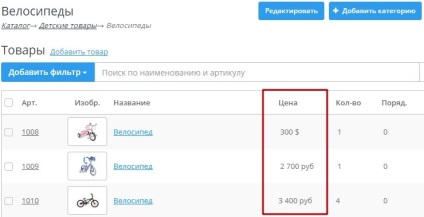
Фигура 11. Дисплей на валута в списъка на стоки.
8. Как да изтеглите масово валута по отношение на стоките?
Ако е необходимо, можете да качите групово или актуализиране на елементи от CSV (Excel) файл, за да работят с обмяна на валута колона е добавен (фиг. 12)
Фигура 12. Пари в CSV файл.
Други изделия
Свързани статии
